이번시간에는 엑셀 금액 숫자를 한글로 변환하는 방법을 알아본다. 업무를 하다보면 견적서, 발주서에 금액 합계등이 숫자가 아닌 한글로 적혀있는 경우가 있다. 받을때야 상관없지만 우리가 직접 숫자를 한글로 작성해야할 때는 대략난감할 수 있다. 어떤 함수를 썼는지 해당 셀을 클릭해보면 그냥 sum같은 함수말고는 변환 함수가 딱히 보이지 않는다. 하지만 이 합계 금액 숫자를 한글로 바꾸는 방법은 매우 간단하다.

먼저 문제(?)의 상황을 보도록 하자.
아래와 같이 견적서, 발주서의 총금액이 한글로 적혀있고 옆에는 숫자로도 적혀있다.

이 총금액의 숫자를 굳이 한글로 표시하는건 숫자에 대한 오타나 계약 문제 방지차원인 듯 하다.
그렇다고 이 금액 숫자를 일일이 한글로 쳤다가는 함수나 수식등이 아닌 사람 손으로 직접 쓴것이기 때문에
오타나 더 큰 문제가 생길 수 있다. 동료나 상급자가 보기에도 내 수준이 들통날 수 있기에 부끄러울 수 있다.
그래서 해당 셀에 적용된 함수를 살펴봐도 특별한게 없고, 그대로 따라써도 여전히 숫자로 나올 것이다.
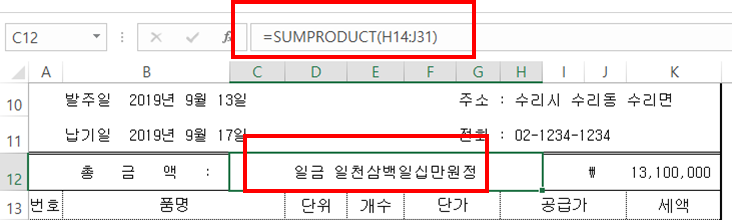
결론은 이 총금액 합계의 숫자 계산은 함수가 맞지만, 숫자 한글 표시방식은 함수가 아닌 "셀서식"에 있다.
* 아 참고로 필자는 현직 엔지니어로, 10년 이상의 PC 노하우를 블로그, 유튜브로 올리고 있다.
PC 관련 문의를 100% 무료로 도와드리니까, 아래 SNS를 활용해보시기 바란다.
▶ 각종 PC 꿀팁 받기 ("팬하기" 클릭)
그럼 지금부터 이 숫자를 글자로 바꾸는 셀서식을 알아본다.
* 견적서 금액 합계 숫자 한글 함수, 셀서식 사용방법
1) 먼저 숫자를 한글로 바꿔줄 셀을 클릭한다 (위의 견적서가 아닌, 깔끔한 셀로 보여드린다)

2) 마우스 우클릭하여 셀서식을 클릭

3) 표시형식에 기타를 클릭

4) 그다음 오른쪽에 숫자(한글)을 클릭 (** 아직 확인 누르지 마시라)
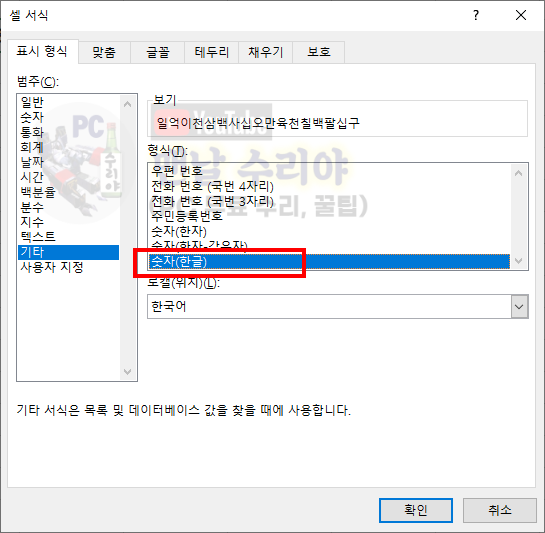
5) 그 다음, 창을 끄거나 확인 누르지말고 좌측 [사용자 지정]의 형식까지 간다.

6) 이 형식에 [DBNUM4] ~~ 표준 이 써있을 것이다.
* 이 맨앞에 "일금 "을 적어준다. (일금 뒤에 띄어쓰기)
* 이 맨뒤에 "원정"을 적어준다 (표준 뒤에 바로 붙여쓰기 = 띄어쓰기 하지마시고)
** 물론 띄어쓰기 해도 안해도 문제는 안되지만, 보통 이 형식을 쓴다
모든 세팅이 끝나면 확인 클릭

7) 아래와 같이 숫자가 한글로 바뀐 모습을 볼 수 있다.
물론 이 숫자는 직접 작성하든, SUM, AVERAGE등의 함수에 의한 결과값이어도 상관없이 한글로 표시된다.
계산식인 함수와 표시형식인 셀서식과는 영역이 다르다.
'Software 사용 꿀팁 > EXCEL 2007~2019, 365' 카테고리의 다른 글
| [엑셀 날짜 요일 년월일 표시] 10초만에 날짜 텍스트 변환, 날짜 서식 수식 변경, 요일 함수 (0) | 2020.08.16 |
|---|---|
| [엑셀 숫자 앞에 0 표시하기] 엑셀 001, 000 입력, 자릿수 표시 (또는 0 안보이게, 표시 안하기) (5) | 2020.08.16 |
| [엑셀 메모 기능 총정리] 엑셀 메모삽입, 삭제, 숨기기, 고정 (엑셀 메모표시 인쇄) 메모삽입 단축키 (0) | 2020.08.13 |
| [엑셀 수식입력줄 안보일때] 함수, 수식입력창 사라졌을때 해결법 (EXCEL 셀내용창, 명령어 입력창 사라짐) (7) | 2020.08.13 |
| [엑셀 행열탭 안보임] 엑셀 시트 셀 주소 탭, 가로세로 탭, ABC, 123탭 안보일때 해결법 (초간단 1분컷) (7) | 2020.08.13 |










댓글